Дефрагментация
Дефрагментация
Еще одной полезной операцией для жесткого диска является дефрагментация. Поясню, что это такое. Информация на винчестере хранится в ячейках памяти, называемых кластерами. Размер кластера обычно зависит от размера логического диска. К примеру, объем диска C: составляет 4 Гбайт (4096 Мбайт), при этом размер одного кластера может быть 2 Кбайт. Если объем больше, больше и кластер.
В одном кластере может быть сохранен только один файл. Конечно, не все файлы имеют размер ровно 2 Кбайт (мы возьмем такой размер для примера). Если файл больше, то он занимает несколько кластеров. Если меньше, то под него отводится целый кластер. Выходит, что если вы поместите миллион файлов размером 1 Кбайт на логический диск с кластером 2 Кбайт, то физически они будут занимать 2 млн Кбайт, а логически – 1 млн Кбайт. Таким образом, происходит потеря свободного места. Правда, в реальности она не так значительна, чтобы беспокоиться об этом. Обычно на жестком диске емкостью 100–120 Гбайт потеря составляет не более 200–700 Мбайт.
Гораздо чаще один файл «разрезается» на множество мелких частей, которые закладываются в кластеры, разбросанные по жесткому диску в совершенно произвольном порядке. Начало файла может находиться в одной части диска, середина – в другой, а конец – в третьей. Естественно, чтение и запись такого файла будут вестись не так быстро, как если бы его части следовали друг за другом.
Процесс поиска и упорядочения разрозненных частей (фрагментов) файлов как раз и называется дефрагментацией. Теоретически дефрагментация может ускорить работу с жестким диском, хоть и незначительно. Рекомендуется проводить ее раз-два в год.
Программа дефрагментации вызывается через окно, изображенное на рис. 14.1. Для этого в области Дефрагментация диска следует нажать кнопку Выполнить дефрагментацию. Загрузится программа Дефрагментация диска[28] (рис. 14.3).
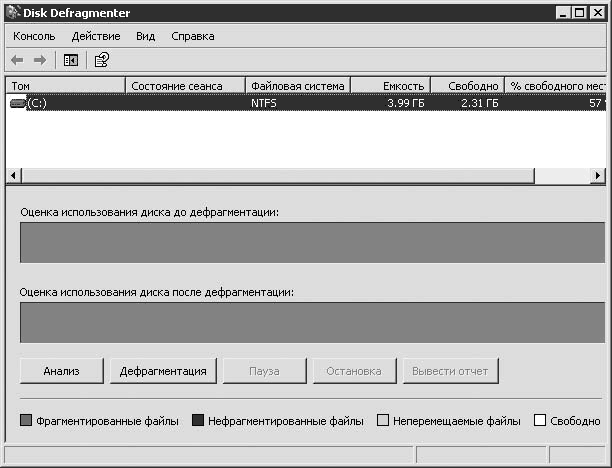
Рис. 14.3. Программа для дефрагментации диска
Интерфейс программы не такой простой, как у CheckDisk, но все же ничего сложного в нем нет. В верхней части окна расположен список логических дисков. С помощью мыши вы выбираете те, которые необходимо дефрагментировать.
Ниже находятся полоски Оценка использования диска до дефрагментации и Оценка использования диска после дефрагментации. В первой отображается «карта» выбранного диска, по которой можно определить примерную долю фрагментированных (то есть разрозненных) и нефрагментированных файлов. Если первых очень много, то дефрагментация может растянуться на несколько часов. Чтобы сгенерировать «карту» диска, требуется нажать кнопку Анализ.
В нижней полоске отобразится результат выполнения дефрагментации. Она заполнится и будет постоянно изменяться по мере прохождения дефрагментации, которая начнется после нажатия кнопки Дефрагментация.
Еще один практический совет. Если вы случайно удалили какой-либо важный для вас файл, не запускайте ни одну из вышеописанных операций. Постарайтесь также ничего не копировать на диск.
Windows удаляет файлы на логическом, а не на физическом уровне. Это значит, что удаляется информация о файле, тогда как кластеры, которые он занимает, не затрагиваются. Наверное, вы замечали, что удаление файлов объемом 1 Мбайт и 1000 Мбайт происходит с одинаковой скоростью (физически они не удаляются).
Существуют различные программы, позволяющие просматривать содержимое жесткого диска на физическом уровне в обход ограничений Windows. Таким образом, вы сможете восстановить удаленный файл. Теоретически, такое восстановление возможно даже после быстрого форматирования. Полное форматирование очищает все кластеры подчистую – этим оно отличается от быстрого.
Если же вы запишете поверх удаленного файла какой-либо другой, то, естественно, восстановить старый уже не получится. То же самое касается проверки диска с помощью CheckDisk и дефрагментации. Первая операция может внести изменения в структуру кластера, а вторая очистит его. В итоге восстановление станет невозможным.
Более 800 000 книг и аудиокниг! 📚
Получи 2 месяца Литрес Подписки в подарок и наслаждайся неограниченным чтением
ПОЛУЧИТЬ ПОДАРОКДанный текст является ознакомительным фрагментом.
Читайте также
Проверка и дефрагментация жесткого диска
Проверка и дефрагментация жесткого диска Жесткий диск – важнейшая составляющая компьютера, именно он является основным хранилищем ваших файлов, которые в случае выхода винчестера из строя будут потеряны. В данном разделе мы рассмотрим средства диагностики и
Дефрагментация диска
Дефрагментация диска Вторая кнопка в окне, изображенном на рис. 8.14, слева, отвечает за выполнение дефрагментации диска.В процессе работы на компьютере жесткий диск постепенно заполняется файлами: постоянно создаются новые, реже удаляются ненужные, что влечет за собой
14.12.1. Дефрагментация пакетов
14.12.1. Дефрагментация пакетов С помощью фрагментированных пакетов хакеры производят очень много атак на серверы. В Linux можно сделать так, чтобы ОС объединяла приходящие пакеты. Если у вас монолитное ядро (без поддержки модулей), то необходимо прописать 1 в файл
Очистка и дефрагментация реестра
Очистка и дефрагментация реестра Вы еще не забыли, что программы и Windows обладают фантастическими способностями мусорить не только на диске, но и в Системном Реестре? Если бы записями в реестр единолично заведовала сама Windows – проблем было бы гораздо меньше. Но, увы,
Дефрагментация жесткого диска
Дефрагментация жесткого диска После выполнения предыдущей операции наш компьютер счастливо ушел на перезагрузку... И я очень надеюсь, что после загрузки ваша Windows будет работать хоть чуточку быстрее. Но в качестве завершающего удара мы должны выполнить еще одну,
Автоматическая дефрагментация
Автоматическая дефрагментация Одним из нововведений Windows XP является автоматическая дефрагментация файловой системы при простое компьютера в течение определенного промежутка времени (10-30 минут). При этом по умолчанию также выполняется дефрагментация загрузочного
Дефрагментация диска
Дефрагментация диска Как уже было сказано, оснастка Дефрагментация диска предназначена для выполнения дефрагментации и входит в состав консоли dfrg.msc.Оснастка имеет GUID-номер {43668E21-2636-11D1-A1CE-0080C88593A5}, то есть если вы создадите DWORD-параметр Restrict_Run в ветви реестра
Дефрагментация диска
Дефрагментация диска Вторая кнопка в окне, изображенном на рис. 8.14, слева, отвечает за выполнение дефрагментации диска.Что это такое? Дело в том, что с течением времени жесткий диск постепенно заполняется файлами: постоянно создаются новые, реже удаляются ненужные, файлы
5.2. Дефрагментация реестра
5.2. Дефрагментация реестра В классическом представлении дефрагментация реестра представляет собой тот же процесс, что и обычная дефрагментация файлов. Другими словами, выполняется дефрагментация (размещение на диске данных, относящихся к файлам реестра, в идущих друг
10.2. Дефрагментация дисков
10.2. Дефрагментация дисков Дефрагментация дисков – второй этап ускорения доступа к данным, хранящимся на жестком диске. Фрагментация – это разбивка одного файла на несколько частей, соответственно, дефрагментация – соединение файла воедино. Физически файл записан на
Дефрагментация файловой системы
Дефрагментация файловой системы При интенсивной работе на компьютере пользователю часто приходится создавать, копировать, перемещать, удалять большое количество файлов, кроме того, сама операционная система создает и удаляет много временных файлов. Вскоре это может
Дефрагментация диска
Дефрагментация диска Каждый диск разбит на небольшие участки, называемые кластерами. Один файл занимает минимум один кластер. Если размер файла превышает размер кластера (в большинстве случаев так оно и есть), то он занимает столько кластеров, сколько нужно. В процессе
Дефрагментация
Дефрагментация Еще одной полезной операцией для жесткого диска является дефрагментация. Поясню, что это такое. Информация на винчестере хранится в ячейках памяти, называемых кластерами. Размер кластера обычно зависит от размера логического диска. К примеру, объем диска
Дефрагментация диска
Дефрагментация диска При интенсивном использовании компьютера выполняется большое количество операций записи и удаления файлов. При удалении файлов на диске возникают свободные участки, которые затем используются для записи новой информации. Например, при удалении